
Windows 11 โปรแกรมแถบต่างๆซ้อนกันใน Taskbar ตั้งค่าอย่างไรให้แสดงแยกออกจากกันหน้าต่างใครหน้าต่างมัน
สำหรับผู้ใช้งาน Windows 11 ค่าเริ่มต้นในการแสดงแถบงานหรือโปรแกรมต่างๆตรง Taskbar จะแสดงแบบเป็นกลุ่มหรือที่เรียกว่า Combine หากใครใช้งาน Windows 11 และอาจไม่รู้ว่าต้องตั้งค่าตรงไหน หรือลองหาแล้วไม่พบเมนูการตั้งค่าต้องทำอย่างไร
วิธีตั้งค่าแถบงาน (Taskbar) ใน Windows 11 ให้แยกโปรแกรมแต่ละตัว ไม่รวมเป็นกลุ่ม
สำหรับผู้ที่ใช้ Windows 11 เวอร์ชันใหม่
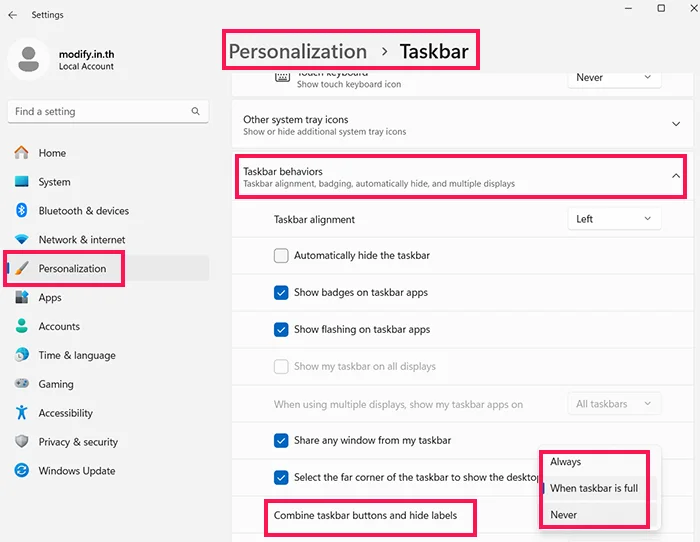
- คลิกขวาบนพื้นที่ว่างในแถบงาน แล้วเลือก Taskbar settings หรือ Setting > Personalization > Taskbar
- ให้คลิกขยายเมนู Taskbar behaviors จะมีเมนํุย่อยปรากฏขึ้น
- ให้หาเมนู Combine taskbar buttons and hide labels จะมีตัวเลือกให้เลือก 3 ตัวเลือกคือ
- Aways หมายถึงให้รวมกลุ่มแถบโปรแกรมหรือแอพที่เปิดที่อยู่ในกลุ่มเดียวกันทับซ้อนกัน
- When taskbar is full หมายถึงจะรวมโปรแกรมหรือแอพก็ต่อเมื่อ taskbar เต็มไม่มีพื้นที่แล้ว
- Never หมายถึงไม่ต้องรวมโปรแกรมหรือแอพทับซ้อนกัน
- หากไม่ต้องการให้ทับซ้อนกันต้องการให้แยกการแสดงออกจากกันให้เลือกเป็น “Never” แต่หากคุณเป็นคนเปิดใช้งานแถบงานเยอะในบางเวลา แนะนำให้เลือกตัวเลือก When taskbar is full เพราะจะไม่ทับกันในช่วงแรกแต่หากมีการเปิดใช้งานแถบงานเยอะถึงจะซ้อนกันทำให้ง่ายต่อการเรียกใช้งาน เพราะหากให้แยกกันหมดในขณะที่เปิดแถบงานเยอะเราอาจจะหาแถบงานที่ต้องการยากเนื่องจากย่อแถบงานจนเล็กมองไม่ออกว่าแถบไหนเป็นแถบไหน
ในกรณีเป็น Windows 11 เวอร์ชันแรกๆหรือบางกรณีไม่มีให้ตั้งค่าใน Taskbar Setting ให้ตั้งค่าใน Registry ดังต่อไปนี้
ปรับแต่งผ่าน Registry Editor
ถ้าการตั้งค่าในระบบยังไม่สามารถปรับได้ คุณสามารถแก้ไขผ่านรีจิสทรี:
- กด Win + R แล้วพิมพ์ regedit จากนั้นกด Enter
- ไปที่:HKEY_CURRENT_USER\Software\Microsoft\Windows\CurrentVersion\Explorer\Advanced
- คลิกขวาในพื้นที่ว่าง เลือก New > DWORD (32-bit) Value
- ตั้งชื่อเป็น TaskbarGlomLevel
- ดับเบิ้ลคลิกที่ TaskbarGlomLevel แล้วตั้งค่า:
- 0 = รวมปุ่มโปรแกรมทั้งหมด (ค่าเริ่มต้น)
- 1 = แยกโปรแกรมในแถบงาน
- ปิด Registry Editor แล้วรีสตาร์ท Explorer:
- กด Ctrl + Shift + Esc เพื่อเปิด Task Manager
- หา Windows Explorer ในรายการ คลิกขวาแล้วเลือก Restart
Leave a Reply